Các mẹo cực hữu ích với Dark Mode trên iOS 13

Cách kích hoạt chế độ Dark Mode trong iOS 13
Bạn chỉ cần truy cập Cài Đặt và nhấn vào Hiển thị và Độ sáng. Bạn sẽ thấy sự xuất hiện của lựa chọn nền tối. Chế độ tối trong iOS 13 có giao diện tối nhạt hơi nâu, không quá gắt như chế độ nền tối của Facebook và nhận được nhiều lời khen.
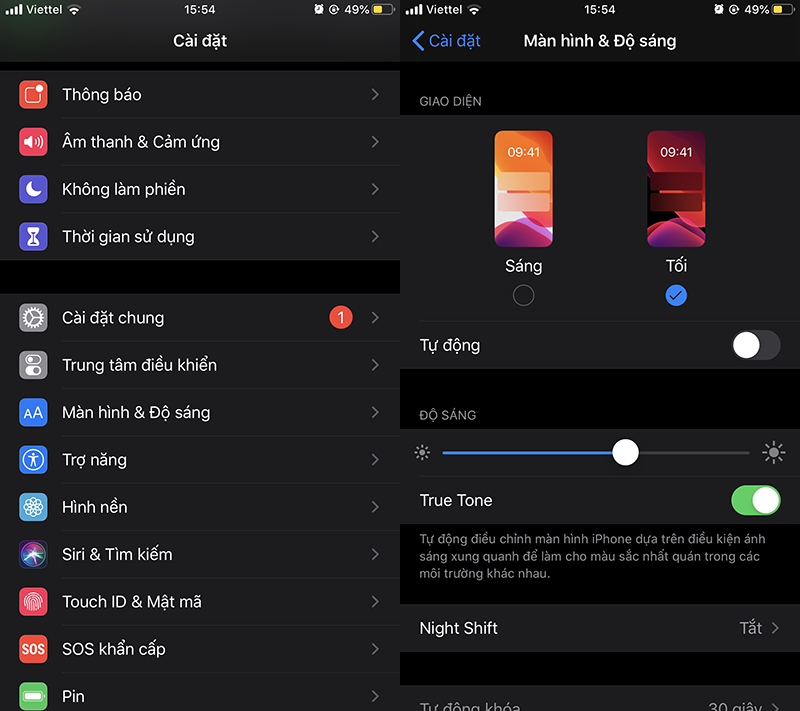
Nền đen nhưng các phông chữ có màu trắng, tất cả các tùy chọn có thể nhấn hoặc chọn văn bản có màu xanh cổ điển.
Bật chế độ nền tối trong trung tâm điều khiển
Người dùng vẫn có thể bật nhanh chế độ nền tối tại Trung tâm điều khiển. Để bật chế độ nền tối, các bạn hãy vàocài đặtvà nhấn chạm vàotùy chỉnh điều khiển. Bật tùy chọn Truy cập ứng dụng bên trong. Vì vậy, bạn có thể bật / tắt chế độ tối bằng trung tâm điều khiển.
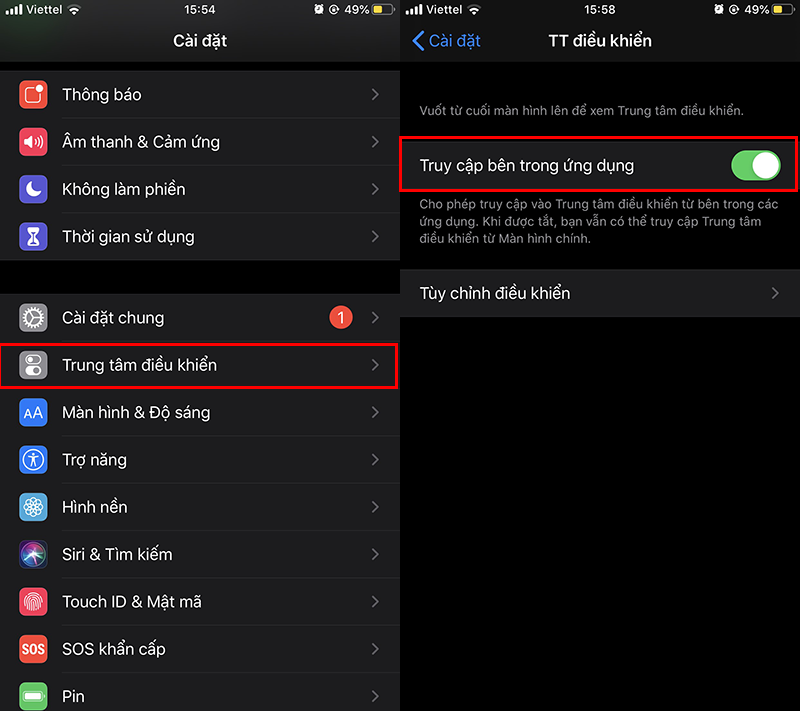 Cuộn xuống một chút để tìm tùy chọn Chế độ tối và nhấn vào biểu tượng '+' để thêm. Vuốt lên từ dưới lên màn hình để truy cập Trung tâm điều khiển và quản lý cài đặt Chế độ tối.
Cuộn xuống một chút để tìm tùy chọn Chế độ tối và nhấn vào biểu tượng '+' để thêm. Vuốt lên từ dưới lên màn hình để truy cập Trung tâm điều khiển và quản lý cài đặt Chế độ tối. 
Xem thêm :
- Huớng dẫn cách tìm iPhone, Macbook bị mất mà không cần internet
- [25/06/2019] Chia sẻ danh sách ứng dụng iOS đang được miễn phí trên App Store
Cách lên lịch chế độ nền tối
Một số người dùng chỉ thích sử dụng chế độ Dark Mode sau khi trời tối. Mục đích của họ là bảo vệ đôi mắt của mình khỏi ánh sáng trắng từ màn hình phát ra.
Quay trở lạiCài đặtvà chạm vàoHiển thị & Độ sáng.Tiếp đến chạm vào tùy chọn Tự động và một tab tùy chọn mới sẽ xuất hiện.
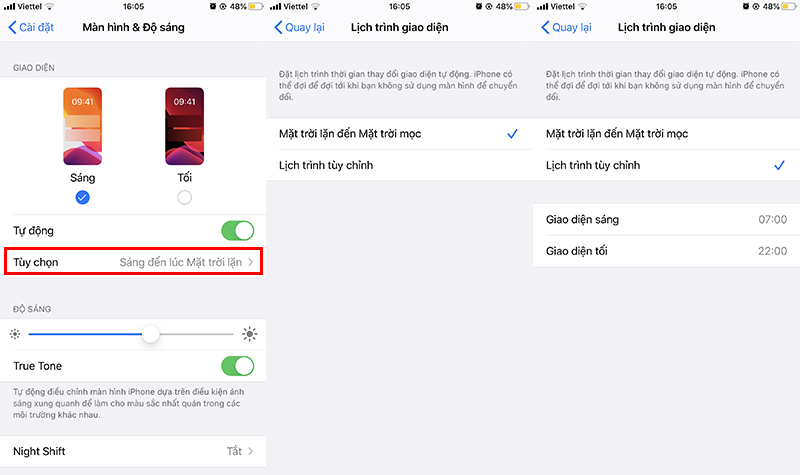 Nếu bạn chọn mục Mặt trời mọc đến mặt trời lặnthì iPhone của bạn sử dụng dữ liệu vị trí và thời tiết để xác định thời điểm bật chế độ tối. Một tùy chọn khác làLịch trình tùy chỉnh, tại mục này bạn có thể đặt lịch thời gian cụ thể để chuyển giữa chế độ sáng và tối.
Nếu bạn chọn mục Mặt trời mọc đến mặt trời lặnthì iPhone của bạn sử dụng dữ liệu vị trí và thời tiết để xác định thời điểm bật chế độ tối. Một tùy chọn khác làLịch trình tùy chỉnh, tại mục này bạn có thể đặt lịch thời gian cụ thể để chuyển giữa chế độ sáng và tối.Chế độ tối hoạt động được ở một số ứng dụng của Apple
Bạn không nên mong đợi quá nhiều từ tùy chọn mới này. Bởi Dark Mode hoạt động trên màn hình chính, Trung tâm điều khiển, Cài đặt và tất cả các ứng dụng đã được Apple phát triển. Điều đó có nghĩa là chế độ nền tối cũng hoạt động bên trên một số ứng dụng như Apple Music, Ghi chú, Nhắc nhở và Lịch.
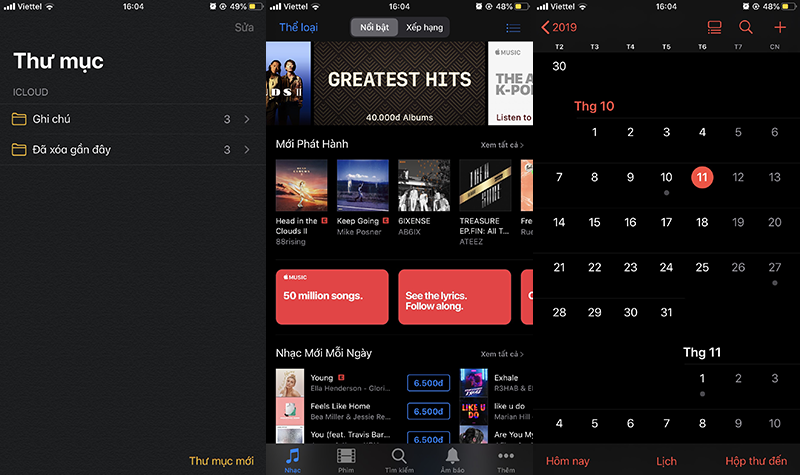
Tại sao nên sử dụng chế độ Dark Mode
Chế độ nền tối giúp tiết kiệm pin tới 60% trên iPhone. Ngoài ra, chế độ tối cũng giảm căng thẳng cho mắt, đặc biệt là khi bạn đang nhìn chằm chằm vào màn hình trong đêm tối.
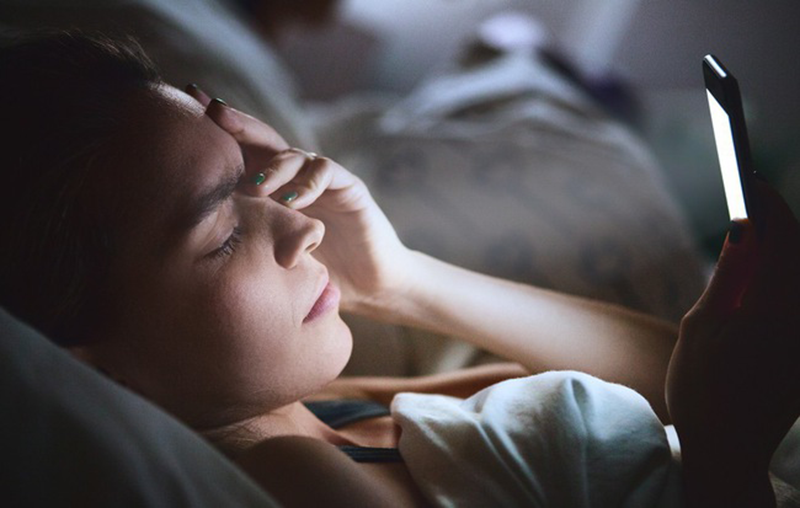 Trên đây là các mẹo cực hữu ích với chế độ Dark Mode trên iOS 13. Chúc các bạn có những trải nghiệm tuyệt vời với chế độ này và đừng quên chia sẻ bài viết thủ thuật ios này đến bạn bè, người thân nhé!
Trên đây là các mẹo cực hữu ích với chế độ Dark Mode trên iOS 13. Chúc các bạn có những trải nghiệm tuyệt vời với chế độ này và đừng quên chia sẻ bài viết thủ thuật ios này đến bạn bè, người thân nhé!

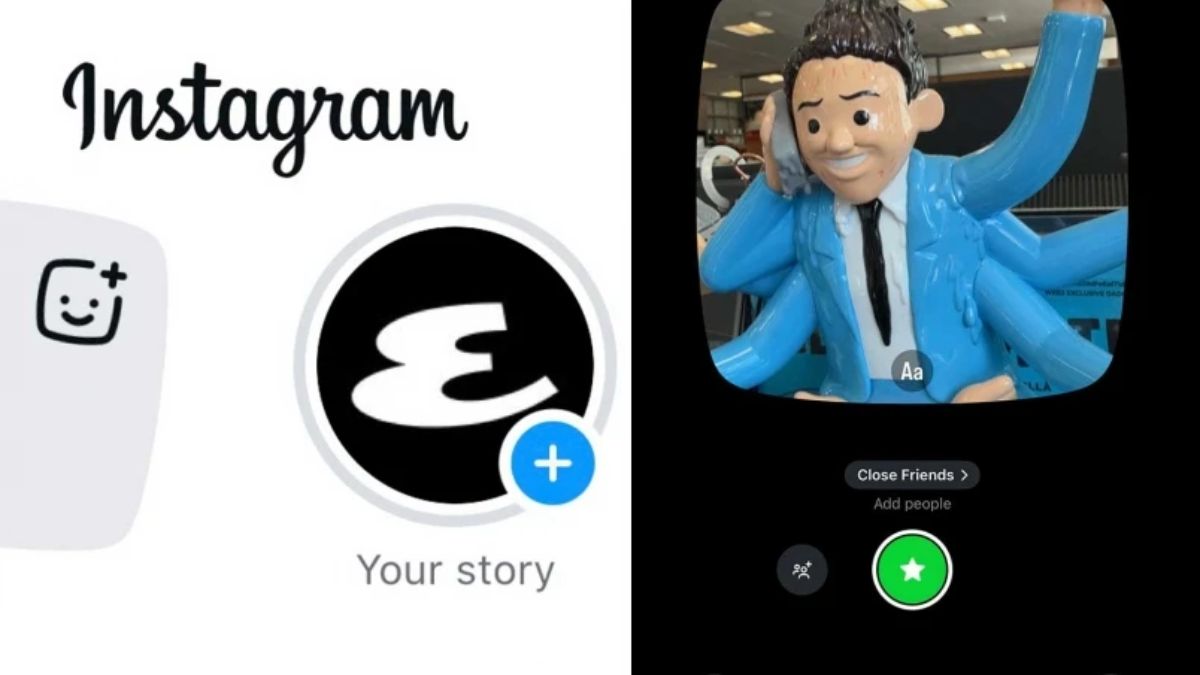





Bình luận (0)